污点修复工具(污点修复工具找不到了)
来源:图虫网 作者:我是卖艺的
这是一种清冷,忧郁,深沉的调调。
展开全文
拍摄时正值午后,光比比较大,所以手持拍了三张包围曝光。
在lightroom里导入后,采用HDR合并,可以看到,除了构图有点看头外,不论是光影还是色调都平淡无奇,怎么办呢?不能就此丢掉,那么后期大法来鸟,拯救一张废片的旅程,就此开始...
HDR 合并后,在lightroom做了一些基础性的调整,这也是我处理照片的工作流程,这里需要注意的是建筑部分即使包围曝光合并后,还是比较暗,所以需要用径向滤镜将阴影部分提亮。
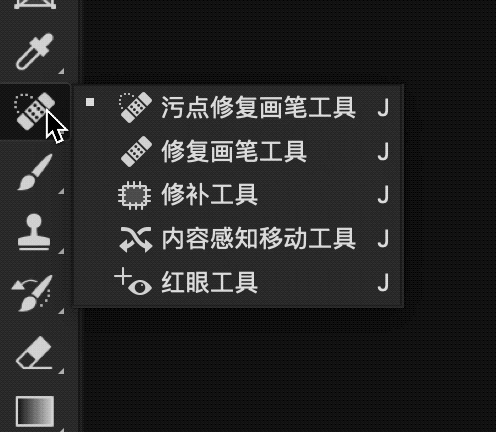
然后在PS中打开,开始真正的后期处理过程
将图放大后,利用污点修复工具将一些杂质去除(虽然我不是处女座,但是有着一颗让我自己都无法忍受的追求完美的心)
然后是比较重要的部分了,打开Alien Skin滤镜插件(Alien Skin是非常著名的胶片滤镜插件)
找到“黑白其他效果”滤镜
找到其中的“色调 - 蓝色 (AGFA APX 100)”这个滤镜,在右侧参数部分,将暗角效果调低,将“叠加”、“聚焦”、“颗粒”效果关闭
然后在PS中调整色彩平衡选项,如下图的数值,注意这个数值不是死的,可以根据自己的原片情况微调,这个步骤目的就是将照片加青色和蓝色,这两个颜色也是冷清、忧郁的主要表现色。
然后调整色相/饱和度选项,将色相值调低,明度和饱和度稍许增加,这里也是一样,可以根据自己的原片情况进行相应的数值调整。
接下来进入到PS的另一个神器插件“Nik Collection”,相信这个插件玩摄影的都非常熟悉了,打开其中的“Color Efex Pro 4”插件。
应用色彩对比度-黄色/绿色效果
应用层次和曲线-中性效果,加强照片对比度
应用色调对比-默认效果,进一步突出照片颜色细节
接下来,继续进行色彩平衡选项的调整,将青色加强,蓝色稍微减少,否则有点太过了
调整色相/饱和度,将色相数值稍微调低
然后继续在“Nik Collection”“Color Efex Pro 4”插件中处理,应用色彩对比度-蓝色效果滤镜
应用淡对比度-动态对比度滤镜
饱和度有点过,稍微降低饱和,增加一点自然饱和度
由于做了很多对比度和加强细节的处理,而且原本建筑物部分也是后期提亮的,所以难免会有很多噪点
这里我采用了比较实用,而且效果比较好,足以应付大部分降噪场景的通道降噪法
按照如下数值,将红、绿、蓝每个通道都进行减少杂色处理,能够应付大部分场景

但是问题来了,建筑物边缘部分噪点是减少了,可是其他部分锐度也降低了,所以用蒙版大法将其他部分的降噪效果擦除,只留下噪点比较严重的建筑物边缘部分。
接下来是锐化的操作,我采用的依然是比较实用的高反差保留处理法
按照如下数据,足以应付大部分场景
锐化的同时,肯定也会带来一定的噪点,所以依然利用蒙版大法,将建筑物边缘擦出来。
最后,如果要在网络上分享,为了更清晰,需要缩图并且锐化,这里我一般缩图至最长边3000
然后是采用USM锐化
数值如下,也足以应付大部分场景
最后,一张有内涵,略显深沉的照片出来了。“历史的天空”,也许千百年前,如今的北京,曾经的北平是没有颜色的,是阴郁的...
-------------------------
仅仅一张图!高手可以玩出花啊!
相关文章
-
微商客户资源(微商货源网精准客源)详细阅读

微商找客源是对微商来说非常重要的一件事,很多做微商的就是苦苦支撑着因为没有客源,微商如何找客源一直是一个不衰的话题,下面我们就来讨论下这个话题。一:定...
2022-09-08 22274
-
什么是AR(什么是ar导航)详细阅读

增强现实的AR互动营销增强现实的AR互动营销一款叫做《口袋妖怪GO》的手游在欧美火了,在还未上线的中国,#PokemanGo#这一话题的微博阅读量已经...
2022-09-08 21314
-
弯弯的月亮像小船(弯弯的月亮像小船,小小的船儿两头尖)详细阅读

点击上方蓝字关注我们你拍一,我拍一,一个小孩坐飞机。你拍二,我拍二,两个小孩丢手绢。你拍三,我拍三,三个小孩来搬砖。你拍四,我拍四,四个小孩写大字。你...
2022-09-08 16084
-
流苏是什么(流苏是什么样子的图片)详细阅读

导语 听说流苏和秋天更配哦!流苏这个元素也不是今时今日才流行起来的,能经久不衰是因为它真的美呆了~踏进9月,秋高气爽,随风摇曳的流苏真心是风情万种!宝...
2022-09-08 818
-
淘口令是什么意思(什么叫做淘口令)详细阅读

现在开淘宝的越来越多了。但是做得好的好的始终还是那么多,好多人因为刚开始很迷茫,不知道怎么做,或者做到一半发现没有效果,无奈之下只好放弃了,我作为一个...
2022-09-08 864
-
发家致富网(发财致富网)详细阅读

前言:面相五行人格与性格职业密切相关,有什么用的性格就有什么样的命运,性格决定命运。有些人需要白手起家获得财富,有些人则有可能会发横财,你会通过什么方...
2022-09-08 829
-
兼职在家工作(在家工作的兼职)详细阅读

力哥说理财,简单又好玩。跟着力哥走,理财不用愁!本文3100字,阅读约6分钟我要介绍的赚钱工作就是兼职写稿赚稿费。主业靠写作发大财是件非常困难的事,只...
2022-09-08 871
-
系统流程图(系统流程图是描述)详细阅读

数据流程图(简称DFD)是一种能全面地描述信息系统逻辑模型的主要工具。简言之,就是以图形的方式来描述数据在系统流程中流动和处理的移动变换过程,反映数据...
2022-09-08 819

发表评论